Sommige Mac-gebruikers gebruiken hun apparaat vaak als een bron van amusement. En een manier waarop ze zich kunnen vermaken, is door games op hun Mac te spelen. En een spel dat de meeste Mac-gebruikers op hun Mac hebben geïnstalleerd, is Fortnite. Sommigen van hen ondervonden echter enkele problemen bij het spelen van het spel. Dat is de reden waarom ze willen weten hoe ze dat kunnen verwijder de game van hun Mac.
Daarom gaan we het je in dit artikel laten zien hoe Fornite op Mac te verwijderen efficiënt.
Hoe Fortnite op Mac te verwijderen?
- Download en installeer PowerMyMac.
- Start het programma en selecteer de Uninstaller-module.
- Scan alle applicaties op Mac en bekijk het resultaat.
- Kies de Fortnite-applicatie en alle bijbehorende bestanden om te verwijderen.
- Klik op de knop Opschonen om Fortnite volledig te verwijderen.
Inhoud: Deel 1. Wat is Fortnite?Deel 2. Verwijder Fortnite op Mac met behulp van Epic Game LauncherDeel 3. De snelste manier om Fortnite op Mac te verwijderenDeel 4. Hoe Fortnite op Mac handmatig te verwijderenDeel 5. Conclusie
Deel 1. Wat is Fortnite?
Fortnite staat bekend als een online game die is ontwikkeld door Epic Games. Deze game is uitgebracht in het jaar 2017. En deze game kan op elk apparaat worden geïnstalleerd, zoals op Windows, macOS, iOS, Android, Nintendo Switch, PlayStation 4 en in Xbox One.

En om Fortnite op je apparaat te kunnen spelen, moeten alle Mac-gebruikers de Epic Game Launcher-applicatie starten. Dit komt omdat het zal dienen als een brug tussen jou en je Epic Games online app. Met de Epic Game Launcher kun je games kopen en spelen, met je vrienden communiceren, je account beheren en meer.
Dit wordt als een goed spel beschouwd. Er zal echter een tijd komen dat we deze applicatie mogelijk moeten verwijderen. Vooral als er problemen zijn met ons apparaat, zoals onze opslag is niet genoeg. Dus hier is een handleiding voor het verwijderen van Fortnite op Mac.
Deel 2. Verwijder Fortnite op Mac met behulp van Epic Game Launcher
Aangezien je de Fortnite-game van de Epic Game Launcher hebt gekregen, betekent dit dat je deze ook kunt verwijderen of verwijderen met de Epic Game Launcher. Je kunt Fortnite alleen verwijderen als je dat wilt en Epic Game Launcher op je Mac laten staan als je nog steeds van plan bent er andere games van te halen.
Dus voor u om te weten hoe u Fortnite op Mac kunt verwijderen met Epic Game Launcher, hier is wat u moet volgen.
- Start de Epic Games Launcher op je Mac.
- Klik op het gedeelte "Bibliotheek" en kies Fortnite.
- Klik op het tandwielpictogram en kies vervolgens "Verwijderen".
- Daarna ziet u een ander venster op uw scherm. Klik in dat venster op de knop "Verwijderen" om te bevestigen dat u Fortnite van uw Mac verwijdert.
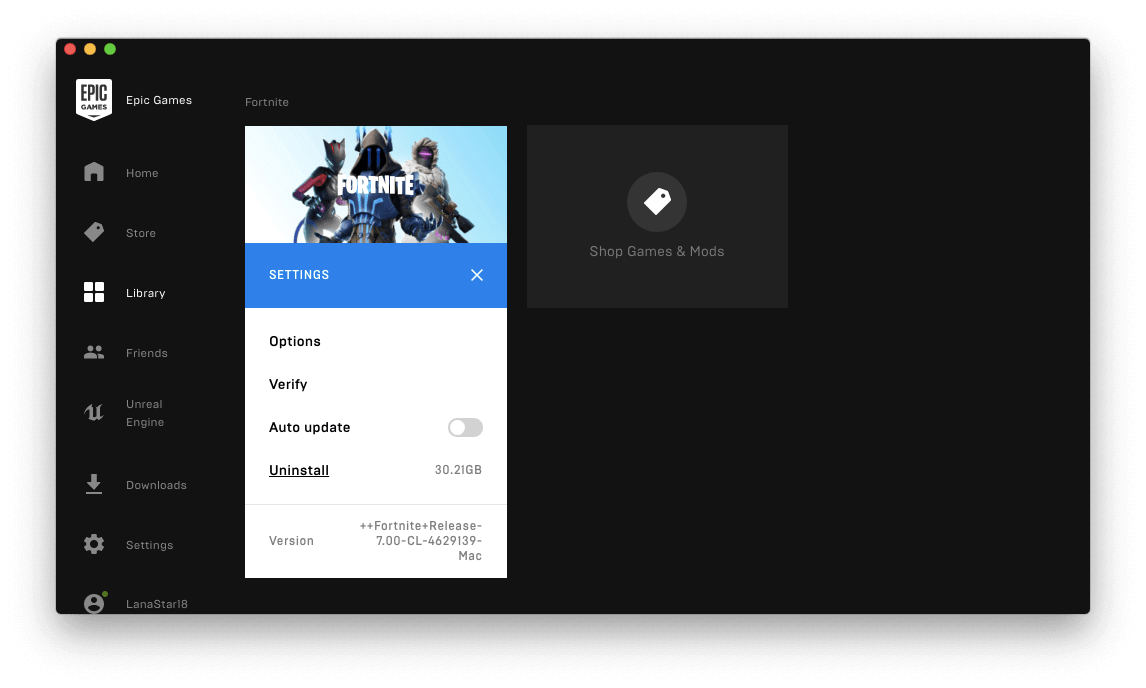
Vanaf hier weet je hoe je Fortnite op Mac kunt verwijderen. Nu hoef je alleen nog maar alle bestanden te vinden die bij het spel horen. Op deze manier kun je je Mac volledig vrijmaken van die verbruikende bestanden die je niet langer nodig hebt.
Als je in de toekomst geen problemen met Epic Games wilt hebben, moet je ervoor zorgen dat je alle bestanden hebt verwijderd die aan de Fortnite-game zijn gekoppeld.
Deel 3. De snelste manier om Fortnite op Mac te verwijderen
Afgezien van de methoden die we je hierboven hebben laten zien, is er ook een andere manier om de Fortnite-game van je Mac te verwijderen. Deze methode zal zeker een deel van uw tijd en moeite kosten, omdat het wordt beschouwd als de gemakkelijkste en snelste manier om dit te doen verwijder alle applicaties die je op je Mac hebt staan waaronder Fortnite. En dit is met behulp van de krachtige tool genaamd de iMyMac PowerMyMac.
PowerMyMac is de beste tool die je kunt gebruiken om gemakkelijk te leren hoe je Fortnite op Mac kunt verwijderen. Dit komt omdat deze tool de applicatie definitief van je Mac zal verwijderen en tegelijkertijd alle bestanden die aan de applicatie zijn gekoppeld, allemaal met één klik zal verwijderen.
Nu, om Fortnite van uw Mac te kunnen verwijderen met behulp van de PowerMyMac Uninstaller, volgt hier een snelle en gemakkelijke handleiding voor u.
- Download en installeer PowerMyMac en open het vervolgens om de systeemstatus van uw Mac te controleren.
- Kies "App Uninstaller" en scan alle applicaties die u op uw Mac hebt geïnstalleerd.
- Zodra het scannen is voltooid, kunt u nu het resultaat op uw scherm bekijken in een lijstvorm.
- Zoek uw Fortnite-applicatie en klik erop om alle bestanden en mappen te zien die aan de applicatie zijn gekoppeld.
- Kies Fortnite en gerelateerde bestanden en klik vervolgens op de CLEAN-knop
Wacht tot de Fortnite van je Mac is verwijderd, evenals alle bestanden die aan de applicatie zijn gekoppeld. Dat is allemaal in slechts één klik met PowerMyMac.

Deel 4. Hoe Fortnite op Mac handmatig te verwijderen
Als u Fortnite handmatig van uw Mac wilt verwijderen, moet u meer tijd en geduld hebben. Je kunt de Fortnite-game handmatig op je Mac verwijderen als je ooit de Epic Game Launcher op je Mac niet kunt starten om Fortnite te verwijderen. Dit zijn de dingen die u moet doen.
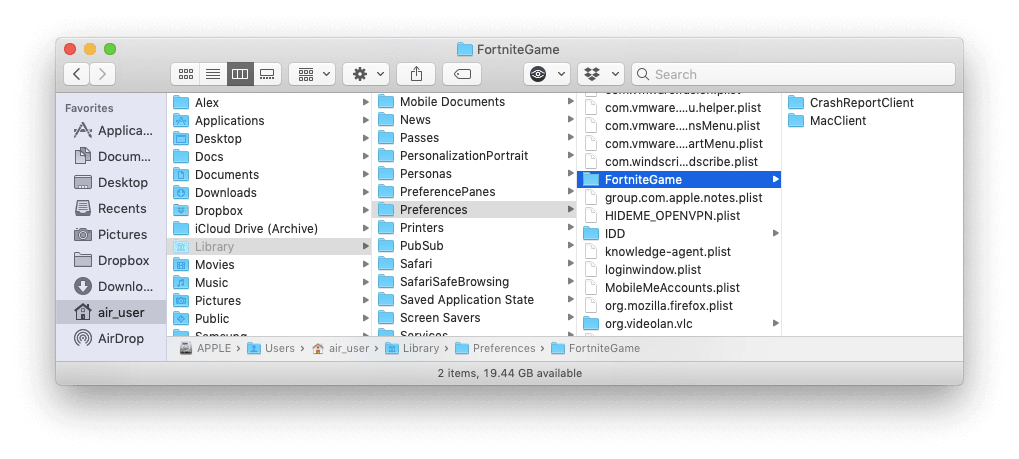
Je moet het Fortnite-spel op je Mac afsluiten en vervolgens stoppen met de Epic Games Launcher-applicatie. Gebruik de volgende sneltoets om ervoor te zorgen dat de processen voor Epic Games zijn voltooid: Command + Option + Esc sleutel. Als u dit doet, wordt het venster Taakbeheer op uw Mac geopend. Als je ziet dat Epic Games in de lijst staat, klik er dan gewoon op en kies vervolgens "Forceer stop".
Vervolgens maakt Fortnite als standaardmodus zijn eigen map waarin alle bestanden worden opgeslagen die aan de applicatie zijn gekoppeld. Dus om deze bestanden te kunnen verwijderen, moet u het volgende doen.
- Start de Finder en kies Macintosh HD.
- Selecteer Gebruiker en klik vervolgens op Gedeeld.
- Klik dan op Gedeeld.
- Kies Epic Games en selecteer vervolgens Fortnite.
- Klik op Fortnite Game.
- Kies dan Binaries.
- Klik op Mac.
- Klik vervolgens op FortniteClient-Mac-Shipping.app
- Sleep het daarna naar uw Tash Bin.
Van daaruit kunt u nu eenvoudig alle resterende bestanden en mappen verwijderen die aan de Fortnite-applicatie zijn gekoppeld. Deze bestanden worden als nutteloos beschouwd op uw Mac en nemen gewoon ruimte op uw schijf in beslag. Daarom moet je ze volledig van je Mac laten verwijderen. Om dit te doen, volgt hier wat u moet doen om volledig onder de knie te krijgen hoe u Fortnite op Mac verwijdert.
- Start Finder op je Mac.
- Klik vervolgens op de knop "Go" in de menubalk. Kies vanaf daar "Ga naar map".
- Voer in het venster dat op uw scherm verschijnt de volgende opdracht in:
~/Libraryen klik vervolgens op Ga. - Verwijder uit die map de volgende submappen.
~/Library/Application Support/Epic/FortniteGame
~/Library/Logs/FortniteGame
~/Library/Preferences/FortniteGame
~/Library/Cache/com.epicgames.com.chairentertainment.Fortnite
Deel 5. Conclusie
Nu heb je geleerd hoe Fortnite op Mac te verwijderen. Het handmatig verwijderen van applicaties van uw Mac kan zeer nuttig zijn. Op deze manier leer je hoe je het zelf kunt doen. Deze methode kost echter meer tijd en moeite.
Maar allemaal dankzij de App Uninstaller van PowerMyMac kan het verwijderen van een applicatie van je Mac heel eenvoudig en snel zijn. U kunt er zeker van zijn dat de toepassing met succes wordt verwijderd en dat tegelijkertijd alle bestanden die met de toepassing zijn verbonden, ook van uw Mac worden verwijderd. Dit alles met slechts één druk op de knop.
En door alle applicaties die u niet langer nodig heeft op uw Mac te verwijderen, kunt u meer ruimte op uw Mac krijgen voor opslag en tegelijkertijd kunt u een betere ervaring hebben met het gebruik van uw Mac.




Jerry2022-01-18 09:18:28
goed
bob2020-07-24 09:02:25
het werkt ik was bijna bang dat ik mijn mac moest resetten